Pantalla Cámaras
Esta pantalla aparece en la pestaña  (Cámaras) de la parte inferior de la pantalla de Creators' App.
(Cámaras) de la parte inferior de la pantalla de Creators' App.
El contenido que se muestra aquí es solo un ejemplo. La pantalla exacta puede ser diferente en función de la cámara o del país o región.
Pantalla Cámaras
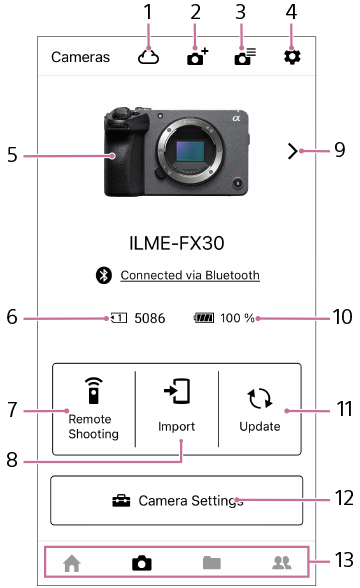
- Estado de carga: toque para ver el historial de cargas desde el smartphone.
- Añadir: toque para añadir una cámara nueva.
- Lista de cámaras: puede ver la Guía de ayuda e información de compatibilidad de la cámara. Seleccione [Agregar cámaras] para registrar la cámara que está utilizando.
-
Ajustes:
- [Conexión con la cámara en segundo plano] (solo Android)
- Utilice esta opción para configurar si desea mantener la conexión Wi-Fi cuando Creators' App esté en segundo plano. La conexión no se mantiene en la configuración predeterminada.
- [Destino para guardar] (solo Android)
- Seleccione si desea guardar las imágenes importadas al smartphone en el almacenamiento interno o en la tarjeta SD.
- [Conectarse solo con Wi-Fi]
- Utilice esta opción cuando conecte la cámara y el smartphone solo mediante la configuración Wi-Fi del smartphone y no realizando el emparejamiento mediante la función Bluetooth.
- [Conexión USB]
- Puede conectarse desde aquí cuando conecte la cámara y el smartphone con un cable USB.
- [Eliminar autenticación de acceso almacenada Información]
- Antes de prestar o transferir la propiedad de las cámaras que admiten la autenticación de acceso, elimine la información de autenticación de acceso.
- Cámara conectada: muestra la cámara conectada mediante la función Bluetooth. Puede cambiar el nombre de la cámara en [Edit. Nombre Dispos.], en el menú de la cámara.
- Información sobre las imágenes en la tarjeta de memoria de la cámara
- Toma remota: puede utilizar el smartphone como mando a distancia para manejar la cámara desde una ubicación lejana. Consulte “Pantalla de toma remota” más adelante.
- Importar: puede ver las imágenes guardadas en la tarjeta de memoria de la cámara y transferirlas al smartphone. Consulte “Pantalla de importación” más adelante.
- Otras cámaras: si ha emparejado varias cámaras, puede cambiar a una de las otras cámaras.
- Información sobre la batería de la cámara
- Actualizar: muestra las actualizaciones del software del sistema de la cámara disponibles. Para actualizar el software, seleccione la actualización y siga las instrucciones que aparecen en pantalla. Para más detalles, consulte “Actualización del software del sistema de la cámara con Creators' App”.
- Función de nube: si vincula la cámara con la nube, podrá cargar imágenes directamente desde la cámara a la nube. Para más detalles, consulte “Vinculación de la cámara con la nube”.
-
Funciones disponibles con la cámara: puede crear varias configuraciones de cámara desde Creators' App. Abajo se muestran algunos ejemplos. La disponibilidad de los ajustes y la visualización pueden variar en función del país o región y de la cámara que utilice.
- [Registrar producto]
- Los productos se pueden registrar en My Sony. El registro le permitirá utilizar una variedad de servicios relacionados con su producto.
- [Administración de LUT]
- LUT: puede importar a la cámara LUT guardados en el smartphone.
Si el servicio de almacenamiento en la nube está disponible en su país o región, también podrá importar a la cámara LUT cargados en la nube.
Visite el siguiente sitio web para ver las cámaras compatibles.
https://www.sony.net/ca/help/camera/- [Guardar y aplicar la configuración de la cámara]
- Las configuraciones de la cámara se pueden guardar en Creators' App y aplicar a la cámara según sea necesario. También puede aplicar las configuraciones a otras cámaras, siempre que sean del mismo modelo. Para más detalles, consulte “Guardar y aplicar configuraciones de cámara”.
- [Administración de licencias]
- Puede instalar varias licencias en la cámara. Para más detalles, consulte “Instalación de licencias de actualización de la cámara”.
- [Transmisión en red]
- Configure ajustes para la transmisión en red desde la cámara.
- [Monitor & Control]
- Inicia Monitor & Control, una aplicación para la monitorización y el control remoto en grabaciones de vídeo profesional. Si la aplicación no está instalada, se redirigirá a la página de descarga. Solo se muestra en las versiones de cámara y smartphone correspondientes.
Si desea información del producto Monitor & Control, visite este sitio web.
https://www.sony.net/ccmc/Si desea soporte para Monitor & Control, visite este sitio web.
https://www.sony.net/ccmc/help/- [Más]
- [Red]
- Ajustes Wi-Fi de la cámara: puede registrar puntos de acceso Wi-Fi en la cámara desde Creators' App.
- [Ajustes]
-
Vinculación información ubicación: al activar esta opción, se puede grabar la información de ubicación del smartphone en las imágenes captadas con la cámara. Además, si activa [Correcc. auto. hora] y [Ajuste auto. área], los ajustes de hora y área del smartphone se reflejarán automáticamente en la cámara.
Para grabar información de la ubicación en las imágenes transferidas al smartphone, ajuste [Información de ubicación] en [Activar] en el menú [Toma remota].
- [Configuración de importación diferencial]
- La importación automática de imágenes de la cámara al smartphone se restringirá a las imágenes que aún no se hayan importado. Para más detalles, consulte “Importación de imágenes de la cámara”.
- [Configuración de la notificación de transferencia]
- Al activar esta opción, cuando transfiera las imágenes seleccionadas en la cámara, se enviará una notificación al smartphone.
- [Desemparejamiento]
- Utilice esta opción para desactivar la información registrada de la cámara.
-
Cambiar de pantalla: la apariencia varía en función del smartphone utilizado.
 (pantalla Inicio)
(pantalla Inicio) (pantalla Cámaras)
(pantalla Cámaras) (pantalla Almacenamiento): puede ver las imágenes importadas en Creators' App o cargadas en la nube.
(pantalla Almacenamiento): puede ver las imágenes importadas en Creators' App o cargadas en la nube. (pantalla Descubrir): en este sitio web, puede interactuar con otros creadores de contenido.
(pantalla Descubrir): en este sitio web, puede interactuar con otros creadores de contenido.
Pantalla de toma remota
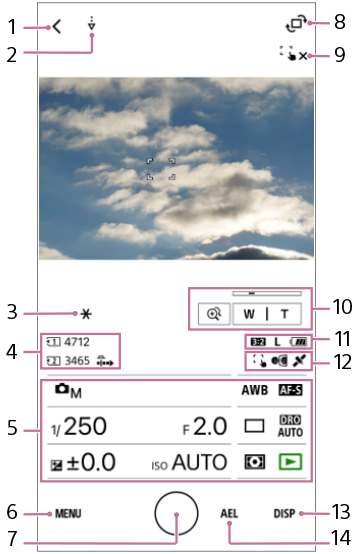
- Volver a la pantalla Cámaras
- Adquisición de imagen en curso
- AE bloqueada
- Medios, medios que quedan, precaptura (incluido solo en algunas cámaras)
- Panel de control: seleccione el elemento que desee y establezca el valor.
- MENU: consulte “Ajustes del menú” más adelante.
-
Botón disparador
 Toma única
Toma única Captura continua: si desliza a la izquierda, puede mantener el botón disparador pulsado.
Captura continua: si desliza a la izquierda, puede mantener el botón disparador pulsado.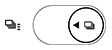 Aum veloc capt cont (incluido solo en algunas cámaras)
Aum veloc capt cont (incluido solo en algunas cámaras)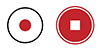 Iniciar/detener la grabación de vídeo
Iniciar/detener la grabación de vídeo - Girar Live View
-
Operaciones táctiles (incluidas solo en algunas cámaras)
 : Enfoque táctil en espera
: Enfoque táctil en espera : Cancelar enfoque táctil
: Cancelar enfoque táctil : Seguimiento táctil en espera
: Seguimiento táctil en espera : Cancelar seguimiento táctil
: Cancelar seguimiento táctil : AE táctil en espera
: AE táctil en espera : Cancelar AE táctil
: Cancelar AE táctil -
Operaciones relacionadas con el zoom
 : Ampliación del zoom por pasos
: Ampliación del zoom por pasosW/T: Operaciones de zoom
- Relación de aspecto, tamaño de fotografía, nivel de batería restante
- Operaciones táctiles, modo espejo y adquisición de información de ubicación
- DISP: Cambio del modo de visualización
- AEL: Bloqueo AE
- En los ajustes predeterminados, las imágenes captadas se guardan en la tarjeta de memoria de la cámara y las imágenes convertidas a 2M (2 megapíxeles, aproximadamente 2 millones de píxeles) se transfieren automáticamente a Creators' App. Para cambiar el destino o el tamaño para guardar, seleccione MENU →
 (Red) → [
(Red) → [ Conex./PC rem.] o [
Conex./PC rem.] o [ Conex./t. rem.] → [Ajuste toma remota] en la cámara.
Conex./t. rem.] → [Ajuste toma remota] en la cámara. - Los vídeos captados mediante la toma remota no se transfieren a Creators' App.
Ajustes del menú
Puede configurar elementos detallados en los ajustes del menú. Abajo se muestran algunos ejemplos. En función de la cámara, puede que algunos de los siguientes elementos no sean compatibles.
- [Formato archivo]
- Especifica el formato de archivo de las imágenes fijas que se van a grabar.
- [Ajuste del funcionamiento del dial de modo]
- Las operaciones del dial en las cámaras conectadas se desactivan cuando este ajuste se establece en [Seguir el funcionamiento desde la aplicación]. Usa la aplicación para controlar la cámara. Cuando este ajuste esté establecido en [Seguir el funcionamiento del lado de la cámara], configure la funcionalidad del dial de la cámara en la cámara.
- [Guardar y aplicar los ajustes FTP]
- Los ajustes FTP de la cámara se pueden guardar en Creators' App y aplicar a la cámara según sea necesario. También puede aplicar las configuraciones a otras cámaras, siempre que sean del mismo modelo. Para más detalles, consulte “Guardar y aplicar configuraciones de cámara”.
- [Imagen de revisión]
- Establece si se muestra o no la imagen captada en el smartphone después de la toma.
- [Información de ubicación]
- Añade geoetiquetas a las imágenes captadas de forma remota y almacenadas en el smartphone usando los servicios de información de ubicación del smartphone.
Para añadir información de ubicación a las imágenes guardadas en la tarjeta de memoria de la cámara, use [Más] → [Ajustes] → [Vinculación información ubicación] en la pantalla
 (Cámaras).
(Cámaras).
- [Vis. resalt dur GR.]
- La pantalla de disparo se puede enfatizar durante la grabación de vídeos para proporcionar una transición clara entre la grabación y el modo en espera.
- [Modo espejo]
- La pantalla de supervisión se puede invertir horizontalmente. Esta es una función muy práctica para realizar tomas con la cámara apuntando hacia usted.
Pantalla de importación
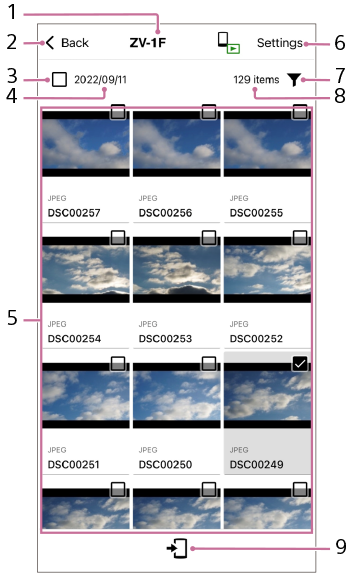
- Cámara conectada
- Volver a la pantalla Cámaras
- Seleccionar todo/anular selección
- Fecha de captura
- Imágenes en la cámara: muestra las imágenes guardadas en la tarjeta de memoria dentro de la cámara. Seleccione una imagen para ver solo esa imagen.
-
Ajustes
: las funciones principales se enumeran a continuación. Los ajustes y el contenido mostrados varían en función de la cámara y el smartphone utilizados.
- [Ajustes de importación desde la cámara]
-
Tamaño img para importac.
En los ajustes predeterminados, se transfieren imágenes fijas de 2M (2 megapíxeles, aproximadamente 2 millones de píxeles).
Recorte de vídeos con Shot Mark
Por ejemplo, cuando se establece en 15 segundos, solo se recortan e importan los 15 segundos anteriores y posteriores a la parte de la Shot Mark del vídeo.
- Filtrar: puede filtrar las imágenes mostradas.
- Número de imágenes en la cámara
- Transferir: puede transferir las imágenes seleccionadas al smartphone.
